"diaporama« Est un terme anglais qui fait maintenant partie de notre vocabulaire et indique un Présentation vidéo généré à partir de photos, d'images et peut-être aussi musique de fond. Grâce à DIAPORAMA les photos prennent vie et se combinent entre elles pour créer une séquence d'images dynamique, souvent enrichie d'effets spéciaux, d'effets de transition, etc...
Le résultat final est un vrai film (fichier vidéo) qui peut être lu et visionné sur n'importe quel appareil, projeté sur le téléviseur ou téléchargé sur les réseaux sociaux tels que Facebook, Youtube, Vevo, etc...
Ci-dessous, nous voulons souligner trois excellentes solutions qui vous permettent de créer un diaporama avec des photos et de la musique dans quelques minutes.
# 1. Créez un diaporama avec des photos et de la musique avec Filmora
Filmora est un programme de montage vidéo qui n'a plus besoin d'être présenté. Nous avons déjà vu dans plusieurs articles comment créer des vidéos avec des photos et de la musique avec Filmora, également en fonction du thème : mariage, anniversaire, noël, nouvel an, pré-dix-huitième, etc..etc...
Contrairement au créateur de diaporama décrit ci-dessus, Filmora vous permet non seulement de créer un diaporama mais également de créer des films professionnels, d'éditer des vidéos déjà créées avec d'autres outils, de traiter et d'optimiser des vidéos réalisées avec des caméras d'action, d'appliquer des effets spéciaux très avancés, etc. .. des mots simples Filmora est un produit plus professionnel qui serait peut-être "gaspillé" s'il était utilisé uniquement pour en créer un diaporama avec photos et musique. Cependant, son fonctionnement est très simple et intuitif et pour créer votre diaporama il suffit de suivre 3 étapes simples :
Phase 1. Téléchargez des photos, des vidéos et de la musique dans le programme
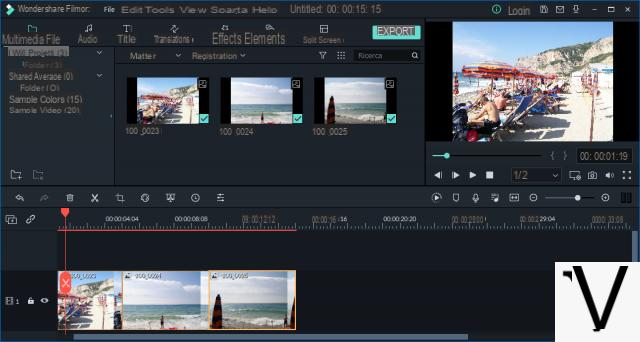
Après avoir importé les fichiers multimédias dans le programme, vous devrez les "faire glisser" dans la chronologie en bas pour commencer à créer le diaporama souhaité.
Phase 2. Personnalisation du diaporama
Comme nous l'avons vu avec le programme précédent, dans Filmora également, il est possible d'appliquer des personnalisations telles que l'intro, écrite sur la vidéo, les effets spéciaux, les transitions, les illustrations, les filtres, les superpositions et encore plus de chansons comme musique de fond.
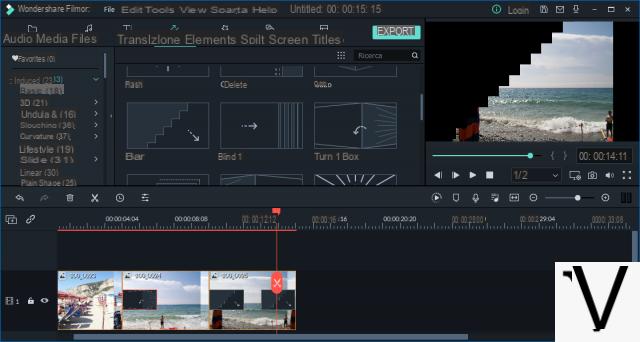
Phase 3. Exportation du diaporama
Une fois le travail de création du film terminé, cliquez simplement sur "Exportation”Pour enregistrer le diaporama, graver sur DVD ou publier en ligne
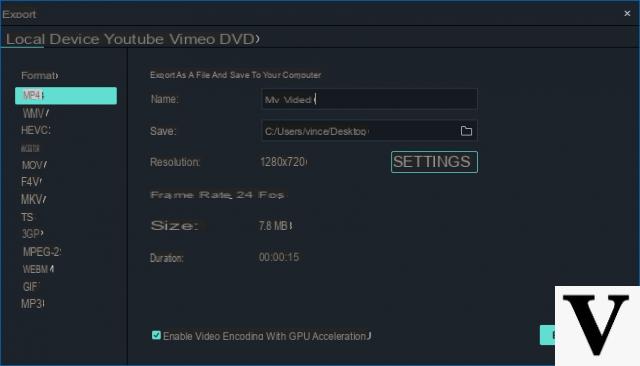
#2. Créez un diaporama avec des photos et de la musique avec FreeVideoTool.net
La deuxième solution que nous souhaitons souligner est celle proposée par FreeVideoTool.net, un service 100% gratuit et en ligne qui ne nécessite aucune inscription, ne nécessite le téléchargement d'aucun logiciel et vous permet de créer des vidéos à partir de vos photos dans un moyen vraiment simple et rapide. . Voici les étapes à suivre pour créer tout de suite votre premier diaporama photo et musique :
Étape 1. Allez sur le site FreeVideoTool.net. Cliquez sur "Français" en haut à droite pour afficher la version française du site.
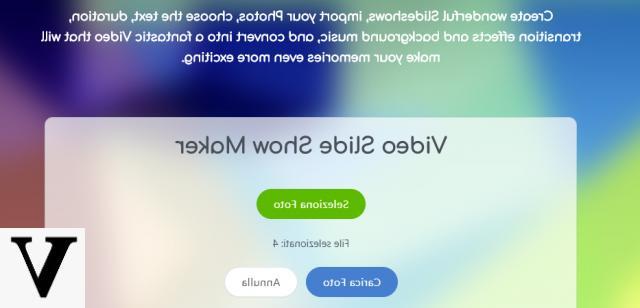
Étape 2. Cliquez sur le bouton vert "Sélectionnez des photos”Pour sélectionner et ajouter des photos depuis votre ordinateur. Après les avoir ajoutés, cliquez sur "Télécharger des photos« Pour les charger. Le panneau de gestion des photos suivant s'ouvre :
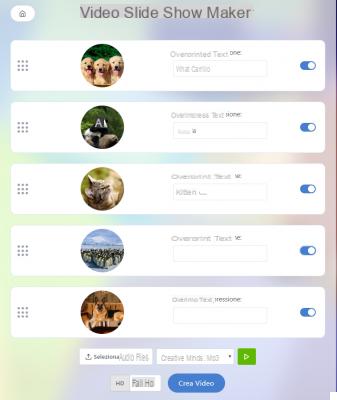
Dans ce panneau, vous pouvez trier les photos en les déplaçant vers le bas ou vers le haut, vous pouvez ajouter du texte à afficher sur les photos et en cliquant sur l'image, vous pouvez accéder à une nouvelle fenêtre où vous pouvez définir le durée d'affichage photo, choisissez la position du texte (si ajouté) et choisissez également l'effet de transition à appliquer à cette photo.
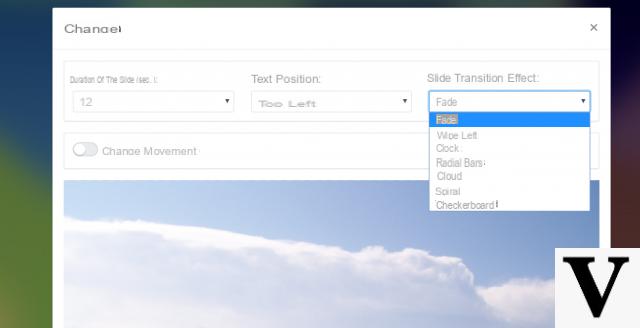
Après avoir effectué ces modifications, cliquez sur Sauver pour revenir à l'écran principal.
Étape 3. Ajoutez de la musique de fond et créez une vidéo
Avant de créer la vidéo, vous pouvez définir une musique de fond : vous pouvez choisir entre les fichiers audio déjà présents dans le système ou charger le vôtre depuis votre ordinateur. Cliquez enfin sur CRÉER UNE VIDÉO pour commencer à créer votre diaporama.
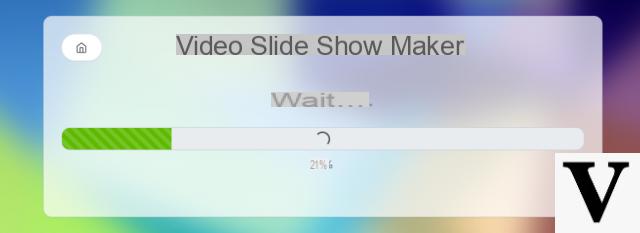
À la fin de la création de la vidéo, vous pourrez la prévisualiser via le lecteur intégré au système. Si tout va bien vous pouvez cliquer sur TÉLÉCHARGER et téléchargez-le au format vidéo HD sur votre ordinateur !
Voici un exemple de vidéo que nous avons créé en téléchargeant 5 images :
Voici un court tutoriel vidéo qui montre ce que nous avons écrit ci-dessus pour utiliser ce créateur de diaporama simple et gratuit. Comme vous le remarquerez sur les vidéos créées avec la version gratuite, le logo FreeVideoToo.net apparaît, que vous pouvez supprimer en achetant la licence de la version Premium !
# 3. Créez des vidéos avec des photos et de la musique avec Slideshow Maker
Le troisième programme que nous voulons souligner est Créateur de diaporama photo. C'est un outil disponible pour Windows PC et Mac qui, à partir de vos photos, crée de magnifiques diaporamas prêts à être partagés avec qui vous voulez et/ou à enregistrer sur votre ordinateur. La grande chose à propos de ce programme est qu'il ne vous prendra que 5 minutes pour créer des vidéos avec vos photos préférées, en fait il est capable de faire ce travail AUTOMATIQUEMENT.
Téléchargez et installez d'abord le programme sur votre ordinateur. Voici les liens de téléchargement :
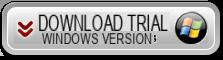

Après avoir installé et démarré le programme (sous Windows), un premier écran comme celui-ci apparaît :
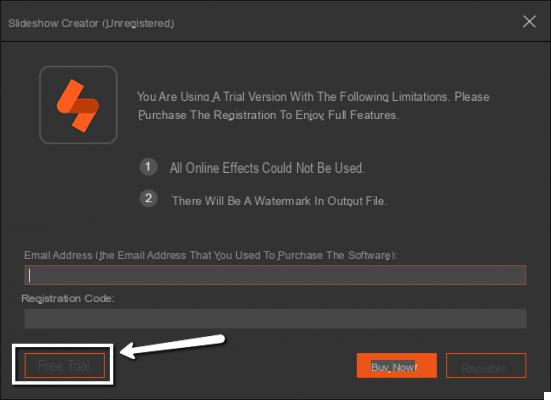
Cliquez sur "ESSAI GRATUIT”Pour continuer avec la version DEMO du programme et créer un nouveau diaporama avec des photos et de la musique.
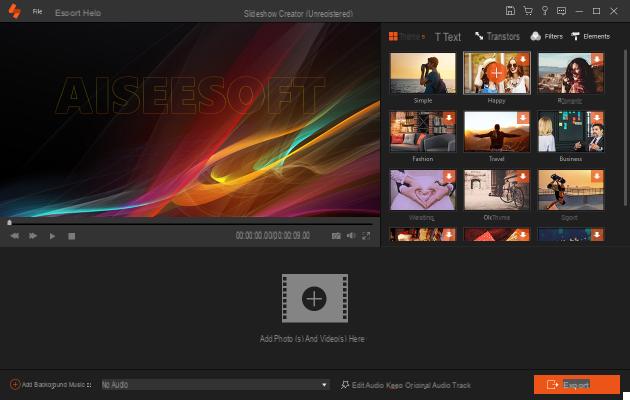
La première chose à faire est de télécharger vos photos dans le programme. Vous pouvez les faire glisser et les déposer depuis votre ordinateur sur l'écran du logiciel pour les charger automatiquement. Une fois les photos importées, vous pouvez choisir le thème (ou le style) du film à créer. En haut à droite, dans la rubrique THÈMES choisissez le thème à appliquer (un seul thème est disponible avec la version démo). Une fois que vous avez appliqué le thème, vous remarquerez qu'un film sera AUTOMATIQUEMENT créé avec les photos que vous venez de télécharger. En plus de sélectionner le style, vous pouvez ajouter des effets de transition entre une photo et la suivante, ajouter des effets spéciaux, des intros, du texte sur la vidéo et bien plus encore :
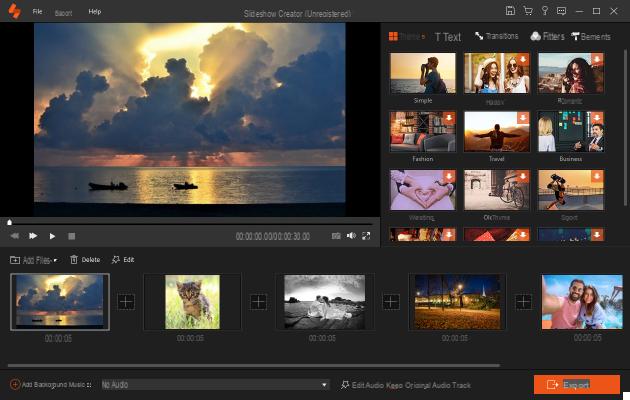
Comme vous pouvez le voir sur la figure ci-dessus, vous aurez tous les outils de personnalisation sur la droite et divisés par type. En bas à la place, vous aurez accès à la "timeline" qui est celle dans laquelle vous verrez toutes les photos en séquence, le effets de transition entre une photo et une autre et vous aurez la possibilité d'en ajouter pistes audio (chansons au format mp3) comme bande son du diaporama. Cliquez sur « Ajouter une musique de fond » pour importer une musique de fond.
Grace à avant-première en haut, vous pouvez voir le diaporama créé en temps réel. Lorsque vous avez terminé, vous pouvez cliquer sur le bouton EXPORTATION et enregistrez le diaporama sur votre ordinateur dans n'importe quel format vidéo, même au format de publication pour Youtube (à cet égard, lisez aussi comment créer des diaporamas pour Youtube)
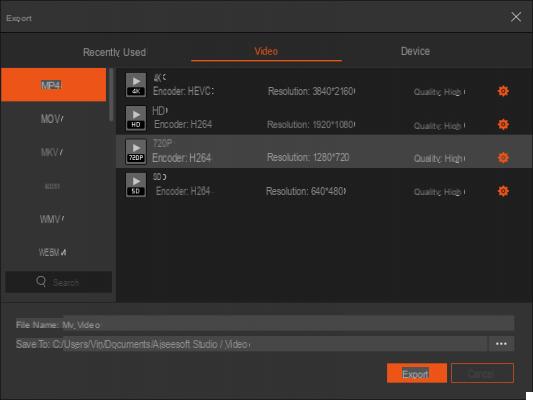
Voici un court didacticiel vidéo montrant à quel point ce programme Slideshow Creator est facile à utiliser :
La première solution "Slideshow Maker" est exactement ce que je cherchais : un programme qui, sans trop de fioritures, créait (presque automatiquement) un film à partir de toutes les photos que j'ai téléchargées. Et ce qui est encore plus intéressant, c'est la présence de nombreux effets spéciaux qui s'appliquent (toujours automatiquement) sur les photos et donc sur la vidéo finale.
Merci à l'auteur de l'article pour l'avoir signalé et revu.
Gianni F.








![Transférer les contacts de l'iPhone vers Android [5 Solutions] | iphonexpertise - Site Officiel](/images/posts/908ce54a1bfb138b22e768dd787230b9-0.jpg)

















